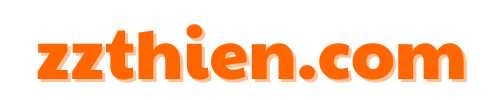Chưa có sản phẩm trong giỏ hàng.
Hướng dẫn ký điện tử trên file PDF với phần mềm Foxit Reader
Để ký điện tử trên file PDF thì có rất nhiều phần mềm hỗ trợ ký (vSignPDF – Ban cơ yếu chính phủ, Ký số bằng Plugin VNPT-CA, Foxit Reader, Adobe Reader,…). Hướng dẫn này để hỗ trợ các anh/chị tiến hành ký các hồ sơ điện tử, hợp đồng, hồ sơ PCCC,…
Để tiến hành ký số vào file văn bản cần phải có 2 yếu tố sau đây: Phần mềm Foxit Reader 9.0 trở lên (trong hướng dẫn này sẽ dùng phần mềm Foxit Reader (Version: 10.1.1.37576) và Chữ ký số (USB Token).
Nếu máy tính chưa có phần mềm Foxit Reader thì anh/chị tải tại đây. Còn nếu chưa cài USB token vào máy tính thì xem hướng dẫn theo link này.
Quá trình chuẩn bị đã xong, sau đây là các bước để ký điện tử file PDF:
Bước 1: Mở file PDF cần ký lên. Tại Menu, chọn PROTECT → Sign & Certify → Place Signature như hình ở bên dưới.
Bước 2: Sau khi chọn Place Signature, các bạn giữ chuột trái kéo thả thành khung hình vuông hoặc chữ nhật tùy thích vào chỗ muốn ký như hình.
Bước 3: Xuất hiện form có chứa thông tin chữ ký số, chọn Sign
Bước 4: Hệ thống sẽ yêu cầu nhập tên file mới và nơi lưu trữ file sau khi đã ký số -> chọn Save.
Bước 5: Xuất hiện hộp thoại yêu cầu nhập mật khẩu để truy xuất đến USB Token, nhập mật khẩu và nhấn Đăng nhập.
Bước 6: Nếu nhập đúng thông tin Mật khẩu của USB Token phần mềm sẽ ký số vào văn bản, các bạn sẽ thấy xuất hiện thông tin của bạn ngay tại nơi các bạn đã chọn sẽ ký vào ở bước 3, đến đây xem như là hoàn tất.
Bước 7: Các bạn có thể kiểm tra lại bằng cách bấm vào biểu tượng cây viết ở menu bên trái để xem lại thông tin chữ ký số vừa được ký vào văn bản.
Nếu anh chị có bất kỳ thắc mắc hay khó khăn nào, vui lòng gọi Hotline/Zalo 082.82.00.247 để được tư vấn và hỗ trợ./.
Tư vấn đăng ký Chữ ký số điện tử tại Phú Yên:
Mrs Viên | Mrs Viên: 0914 651 283 |
Mr Huy | Mr Huy: 0869 236 348 |
Link hướng dẫn online (luôn cập nhật phiên bản mới): Xem tại đây
![]()